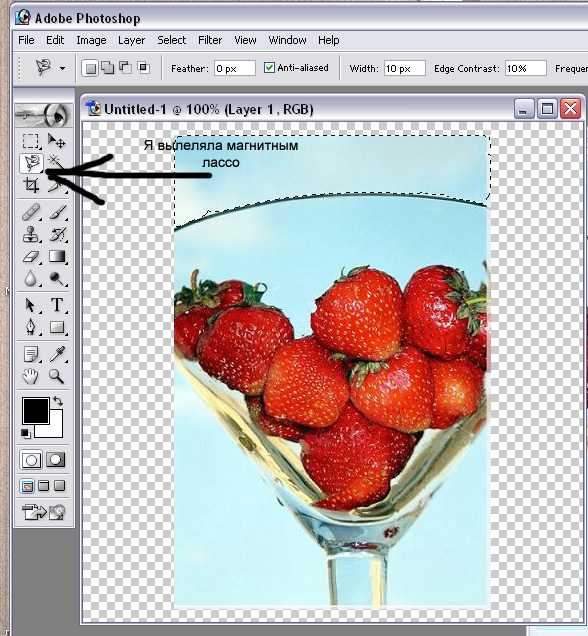Сделать прозрачный фон в Фотошопе
Главная › Фотошоп для чайников › Сделать прозрачный фон в Фотошопе
Здравствуйте уважаемые посетители. В этом уроке я покажу, как используя программу Фотошоп можно убрать фон и сделать фотографию прозрачной. Особых знаний этого Фото-монстра вам не понадобится, так как здесь всё очень просто. Главное, чтобы у вас был установлен Photoshop, и вы повторяли за мной все действия. Запускаем Фотошоп и открываем подопытную фотографию. Жмем меню Файл – Открыть и указываем расположение изображения. Отлично, фотография открыта и давайте приступать к обрезке фона. Первым делом нам нужно разблокировать слой. Обратите внимание на правый нижний угол программы. Там вы увидите главный слой нашей фотки и Нужно, чтобы этот замочек исчез, то есть слой разблокировался. Для этого прямо по замочку делаем один клик левой кнопкой мыши. И замочка больше нет! Теперь нам нужно удалить фон. Для этого берем какой-нибудь инструмент выделения, например, Волшебная палочка. Жмём инструментом по фону на фотографии, таким образом выделив ненужный нам объект. Появилась пунктирная линия (бегающие муравьи). Остается нажать на клавиатуре клавишу DELETE и фон будет удален. Смотрите как получилось: Супер! Теперь снимите выделение нажав на клавиатуре сочетание клавиш CTR+D. Ну, в общем-то, как сделать прозрачный фон в Фотошопе мы разобрались и теперь остаётся эту фотографию правильно сохранить. Для этого нажмите меню Файл – Сохранить для Web. Или же просто воспользуйтесь горячей клавишей ALT+SHIFT+CTR+S. Вы увидите окно, в котором нам обязательно нужно выбрать формат PNG-24 и только после этого нажимать кнопку Сохранить. А теперь смотрите что было и что стало: Напоследок стоит сказать, что в некоторых случаях когда Вы решите сделать прозрачный фон в Фотошопе на какой-то картинке, то Вам возможно придётся применять другие инструменты выделения, например, Перо или Магнитное лассо. Я использовал инструмент Волшебная палочка, так как у меня на фотографии человека было легко отделить от фона. Если вы будете удалять фон со сложных изображений, то придется немного попотеть. На этом сегодня всё, желаю удачи! Интересные статьи по теме: Сделать фото черно белым. 2 способа! Как изменить цвет глаз в Фотошопе? Инструменты выделения в Фотошопе Как сделать текст в Фотошопе? — Работа с текстом Быстрая маска в Фотошопе |
Три способа, как сделать прозрачный фон картинки в Photoshop (фотошоп)
Главная » Photoshop » Три способа, как сделать прозрачный фон картинки в Photoshop (фотошоп)
Здравствуйте, дорогие друзья!
В этой статье я расскажу, как в Photoshop (фотошопе) сделать фон картинки прозрачным.
Для чего нужен прозрачный фон?
Часто фон одной картинки закрывает другую картинку. В таких и подобных случаях полезно уметь делать фон прозрачным.
Будем работать с рисунком, который вы видите снизу: у нас есть пенек, а на пенек мы посадили колобка. Как видите, белый фон вокруг колобка закрывает пенек, да и вообще портит всю картину:
Значит, нам нужно удалить этот белый фон, фактически мы его не удаляем (ведь размер картинки остается прежний), а делаем его прозрачным, невидимым.
Есть три способа удаления мешающего фона.
○ 1 способ:
Будем использовать инструмент «Волшебная палочка».
В графическом редакторе Photoshop откройте изображение. Справа, в слоях, нажмите двойным щелчком правой кнопкой мыши по замочку:
Далее откроется окошко, где нужно нажать на кнопку «Ок». Теперь нажмите на инструмент «Волшебная палочка» и в «Допуске» мы ставим параметр «10»:
Нажмите «Волшебной палочкой» на белый фон. Когда фон выделится, жмите на клавиатуре клавишу «Delete»:
Все, фон исчез:
○ 2 способ:
Удаляем фон при помощи инструмента «Магнитное лассо»:
Нажимайте возле колобка и просто ведите курсор вокруг него. Линия сама будет притягиваться по контуру:
Линия сама будет притягиваться по контуру:
После выделения нужно перейти в верхнем меню на пункт «Выделение» => «Инверсия»:
Жмите на клавиатуре клавишу «Delete». Все, фон исчез:
Хочу обратить ваше внимание, что 1 и 2-ой способ можно применять, если фон у картинки однотонный, например, только белый или только красный и т. д. А вот в случаях, когда фон разноцветный или имеет другие изображение сзади, то лучше использовать 3-й способ.
○ 3 способ:
Удаляем фон при помощи режима «Быстрая маска». Она находится внизу:
Нажимаем на «Быструю маску», выбираем инструмент «Кисть» и просто зарисовываем колобка, но не затрагивая фон:
Когда зарисовали колобка, нужно отжать кнопку «Быстрая маска»:
А на клавиатуре нажать клавишу «Delete». Все, фон исчез:
Теперь самое важное: как сохранить?
Как сохранить изображение с прозрачным фоном
Если картинку сохранить в формате JEPG, то вместо прозрачного фона он будет белым.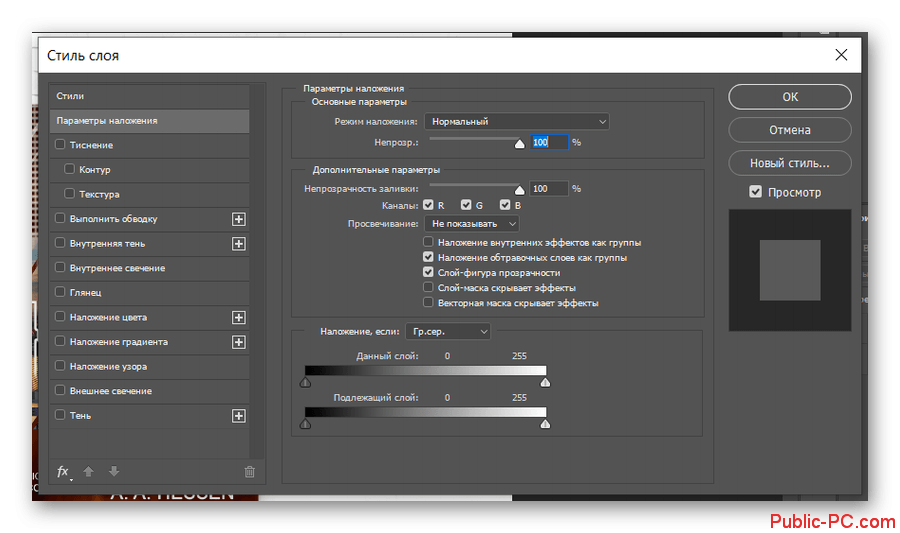 Сохранять нужно в формате PNG или GIF.
Сохранять нужно в формате PNG или GIF.
Итак, сохраняем:
Жмите в меню на «Файл» => «Сохранить как…»:
В «Имя файла:» дайте название картинке, в «Тип файла» найдите и выберите формат «PNG». Жмите на кнопку «Сохранить»:
Все, проверяйте результат.
Теперь, если колобка вставить на другую картинку, то мы видим, что фон колобка исчез:
Можете посмотреть мой видео-урок по теме «Как сделать прозрачный фон картинки в Photoshop»:
Подписывайтесь на обновление моего блога .
Понравился пост? Помоги другим узнать об этой статье, кликни на кнопку социальных сетей ↓↓↓
Добавить комментарий
Метки: для начинающих, фотошоп
Как создать прозрачный градиент в Photoshop | Skylum How-to
Есть два основных способа сделать прозрачный градиент в Photoshop: с помощью инструмента или стилей слоя.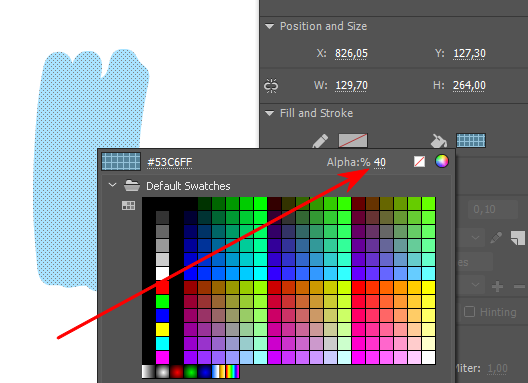 Вот краткое руководство по созданию прозрачного градиента в Photoshop простыми способами с использованием обоих методов.
Вот краткое руководство по созданию прозрачного градиента в Photoshop простыми способами с использованием обоих методов.
Редактирование прозрачного градиента в Photoshop
Вы всегда можете изменить цвет фона, и Photoshop создаст новый прозрачный градиент, или вы можете использовать редактор для дальнейшей настройки градиента.
Ограничитель непрозрачности определяет прозрачность соответствующего ограничителя цвета. Вы можете изменить четкость соответствующей контрольной точки цвета, выбрав контрольную точку непрозрачности, а затем перетащив ползунок непрозрачности. Чтобы изменить цвет, дважды щелкните Color Stop. Когда вы будете довольны своим новым градиентом, вы можете использовать инструмент, чтобы добавить его.
После применения вы можете поэкспериментировать с режимами наложения, чтобы добиться более плавного сочетания с дизайном.
Метод 1: Инструмент «Градиент» (как градиентное затухание изображения в Photoshop)
Создание прозрачного градиента с помощью инструмента позволяет применить полупрозрачный градиент к любому слою в вашем проекте. Установив его на свой слой, вы можете завершить операцию, не причинив вреда. Таким образом, вы всегда можете вернуться и легко изменить или переместить свой градиент.
Установив его на свой слой, вы можете завершить операцию, не причинив вреда. Таким образом, вы всегда можете вернуться и легко изменить или переместить свой градиент.
Чтобы сделать градиент Photoshop прозрачным, сделайте следующее:
- Выберите инструмент.
- Выберите «От переднего плана к прозрачному» в конструкторе.
- Выберите свою любимую тему переднего плана.
- Щелкните и перетащите курсор над своим проектом, чтобы создать новый прозрачный градиент Photoshop.
Завершив эти основные этапы, мы рассмотрим каждый из них более подробно, чтобы лучше понять всю технику. Точно так же мы рассмотрим несколько простых способов отладки вашего инструмента, если у вас возникнут проблемы.
Шаг 1. Создайте новый слой
Для начала добавьте новый слой в рабочую область «Слои», выбрав параметр «Новый слой». Чтобы начать новый слой, используйте Command Option + Shift + N (Mac) или Control + Alt + Shift + N (ПК).
Шаг 2.
 Выберите инструмент «Градиент»
Выберите инструмент «Градиент»Чтобы запустить инструмент, нажмите на кнопку на панели инструментов или введите G.
Шаг 3. Выберите «Передний план для прозрачности в редакторе»
Откройте верхнее меню и нажмите на редактор, пока Ваш инструмент выбран. Новое окно меню содержит все открытые параметры инструмента. Здесь вы можете выбрать один из множества пресетов и настроить тип градиента, который вы хотите создать.
Откройте раздел «Основные» внутри выбора пресетов, чтобы отобразить множество параметров. Белый и серый цвет шахматной доски представляет переход от переднего плана к прозрачному. Эта шахматная доска означает прозрачность.
Выбрав градиент, нажмите «Применить», чтобы выйти из конструктора.
Шаг 4. Выберите цвет прозрачного градиента
Поскольку он основан на текущем оттенке фона, этот градиент называется «от переднего плана» до прозрачного. Проверяя в конце панели инструментов, вы можете определить, какой цвет выбран в качестве цвета переднего плана.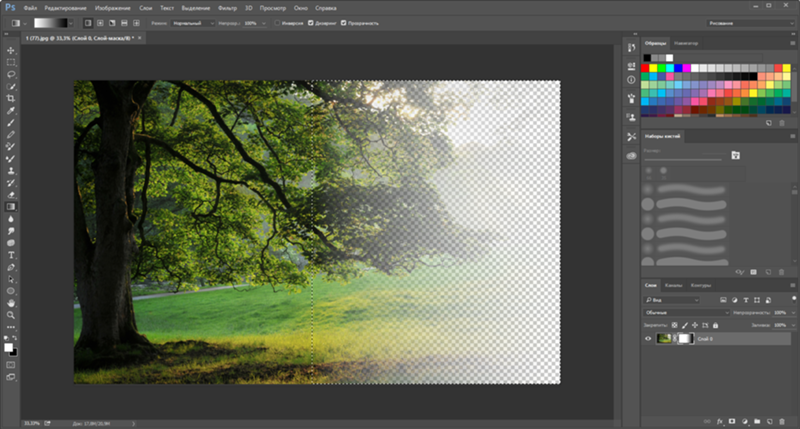 Цвет в верхнем цветном поле — это ваш текущий цвет фона. Чтобы изменить тон фона, щелкните поле цвета переднего плана, чтобы отобразить палитру цветов.
Цвет в верхнем цветном поле — это ваш текущий цвет фона. Чтобы изменить тон фона, щелкните поле цвета переднего плана, чтобы отобразить палитру цветов.
Применить после выбора цвета из цветовой палитры.
Шаг 5. Добавление к новому слою
Теперь, когда вы выбрали новый слой, пришло время применить градиент!
Прежде чем начать, убедитесь, что вы используете правильный тип фотографии. Список вариантов находится рядом с редактором в верхней части панели инструментов. Чтобы изменить внешний вид градиента на новом слое, выберите линейный, радиальный, угловой, отраженный или ромбовидный параметры. Если вы не уверены, мы рекомендуем придерживаться линейного градиента. Практически в любой ситуации такой формы градиента будет достаточно. После выбора типа установите и поместите прозрачный градиент на холст.
Шаг 6. Изменение цвета существующего прозрачного градиента
Вы можете изменить цвет прозрачного градиента после его создания. Шаг за шагом выясняется, что невозможно достичь этого, не начав с нуля.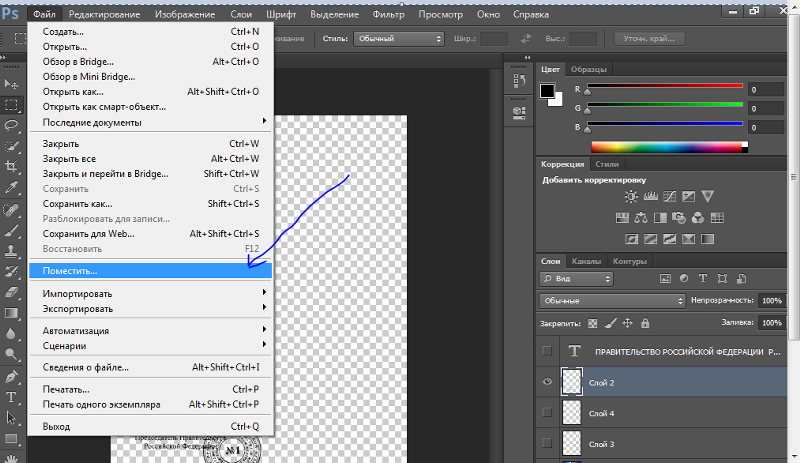 К счастью, есть простое решение с помощью диалогового окна «Стили слоя».
К счастью, есть простое решение с помощью диалогового окна «Стили слоя».
Дважды щелкните слой переднего плана, чтобы открыть стили слоя. Появится новое поле с множеством вариантов изменения внешнего вида этого конкретного слоя.
Выберите «Наложение цвета» в меню стилей.
Помните, что ваш градиент непрозрачности в Photoshop должен быть равен 100%, а ваш стиль наложения является стандартным. Затем щелкните цветное поле, чтобы выбрать новый цвет наложения.
При выборе цвета переднего плана примените селектор цвета, чтобы выбрать новое наложение цвета, как вы это делали. Независимо от желаемого цвета, он будет использоваться для цветных частей вашего прозрачного градиента. Затем примените результат.
Метод 2: Маска слоя
Мы покажем вам, как изменять маски слоя с помощью прозрачных градиентов. Вам не нужно создавать новый раздел слоя, так как вы добавите маску слоя к текущему слою изображения! Используя этот подход, вы можете захотеть сделать градиентное затухание без особых усилий в областях Photoshop на вашем изображении всего несколькими щелчками мыши.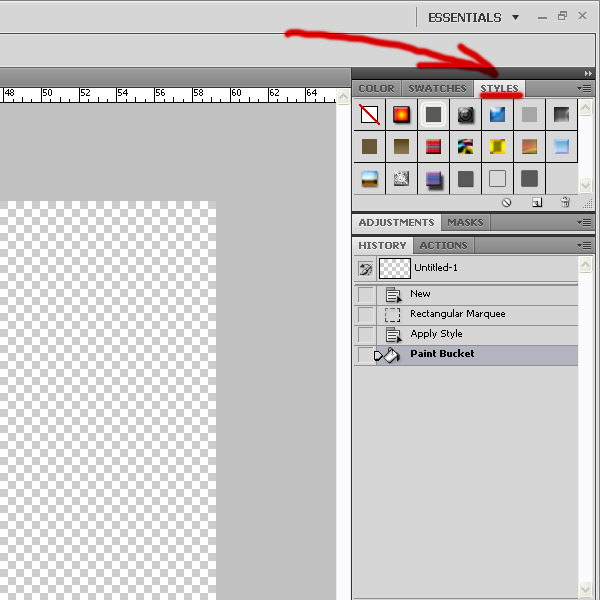 Вот как это может выглядеть.
Вот как это может выглядеть.
Шаг 1. Создайте маску слоя для своего слоя.
Теперь вы должны применить маску слоя. Ранее вы выбрали градиент от переднего плана к прозрачному, следуя методам, описанным в первом варианте. Слой-маски можно применять к любому слою или группе. Чтобы создать новую маску слоя, выберите нужный слой и нажмите кнопку маски слоя в конце параметров настройки слоев.
Шаг 2: Сделайте цвет переднего плана черным.
Выберите черный в качестве цвета переднего плана, если вы хотите, чтобы половина вашего изображения стала прозрачной в Photoshop. Для этого примените черный из выбора цвета, щелкнув поле цвета переднего плана.
Шаг 3. Создайте прозрачный градиент для маски слоя
Затем выберите маску слоя, щелкнув на панели инструментов. Обратите внимание на белые прямоугольники вокруг границ изображения маски слоя, чтобы убедиться, что решение принято.
Это простой метод сглаживания границ масок слоя.
Как настроить прозрачный градиент в Photoshop: дополнительные советы
Поскольку мы добавили прозрачный градиент с помощью маски слоя, мы можем изменить его, когда это возможно.
- Например, с помощью инструмента «Кисть».
- Помните, что вы должны выбрать миниатюру маски слоя.
- Затем выберите инструмент «Кисть» и сделайте черный цвет.
- Начните раскрашивать фотографию.
- Попробуйте нарисовать весь экран, чтобы увидеть всю картинку.
- Если вы хотите создать области фотографии сплошным цветом, вы должны установить белый цвет.
Типичная проблема с прозрачным градиентом
Теперь вы знаете, как создать прозрачный градиент в Photoshop. Если вы все сделаете правильно, то получите хороший результат. Но иногда случаются ошибки, из-за которых вы не сможете получить желаемый результат.
Основные ошибки:
1. Изучите режим наложения.
Этот режим определяет, как градиент смешивается со слоем при формировании. В редких случаях вы могли по ошибке изменить эту опцию, не зная об этом.
2. Убедитесь, что ваш слой или маска слоя выбраны.
Если ничего не выбрано, Photoshop не будет знать, куда вы хотите добавить свой градиент. Убедитесь, что миниатюры слоев или маска выбраны в зависимости от того, что вы хотите изменить.
Убедитесь, что миниатюры слоев или маска выбраны в зависимости от того, что вы хотите изменить.
3. Дважды проверьте цвет фона при добавлении градиента к маскам слоя.
Прежде чем изменять цвет маски слоя, убедитесь, что вы используете правильный цвет. Например, применение белого градиента к белой маске слоя не дает результатов.
4. Подтвердите свой выбор
Иногда ваш градиент может сильно отличаться от того, что вы планировали. Часто это происходит из-за неправильного выбора типа. Помимо редактора, вы можете открыть для себя множество видов, пока активен инструмент градиента. Проверьте, какой из них выбран и соответствует ли он тому, который вы пытаетесь сделать.
5. Убедитесь, что ваш слой виден.
Никто не сможет заметить ни одну из ваших настроек градиента, если ваш слой не отображается или если непрозрачность установлена на ноль. Убедитесь, что рядом с выбранным слоем отображается значок, а непрозрачность слоя установлена на 100%. Это простое средство, с которым я сталкивался несколько раз по ошибке.
Заключение
Как сделать прозрачный градиент в фотошопе? Ответ быстрый и простой. Создание его в фотошопе не занимает много времени, и его сможет сделать даже новичок в фотошопе. Ошибиться не страшно, потому что мы работаем в первую очередь с маской слоя, потом нам всегда легко внести какие-то изменения и улучшить маску. Начать создание прозрачного градиента очень просто. Благодаря нашему руководству вы сможете быстро изучить наши методы создания и начать работу над своим проектом. Кроме того, даже другие программы редактирования должны иметь такие же настройки. Поэтому, если вы попробуете проделать эти же действия не через фотошоп, у вас тоже есть шанс, что вам удастся подкорректировать свое фото.
Как создать прозрачный градиент в Photoshop
Графическим дизайнерам и визуальным художникам часто приходится накладывать изображения друг на друга или на фон.
В Photoshop это можно сделать разными способами. Одним из самых простых является создание прозрачного градиента.
Прозрачный градиент создаст плавный прямой переход между вашей фотографией и тем, что вы хотите поместить на задний план.
В приведенном ниже процессе мы рассмотрим, как создать градиентную маску в Photoshop, а затем настроить маску для достижения наилучшего эффекта.
(Вам также может быть интересно узнать, как сделать прозрачный фон в Photoshop.)
У вас нет Photoshop?
Загрузите Adobe Photoshop
Загрузите последнюю версию Adobe Photoshop, чтобы следовать этому простому руководству.
Начните бесплатную 7-дневную пробную версию сегодня
ПОДРОБНЕЕ
Содержание
Как создать прозрачный градиент в Photoshop
Шаг 1. Выберите основное изображение Во-первых, вам нужно выбрать изображение, которое, по вашему мнению, будет хорошо смотреться при переходе к чему-то другому. Это может быть сложнее, чем кажется, особенно если вы плавно переходите в другое изображение.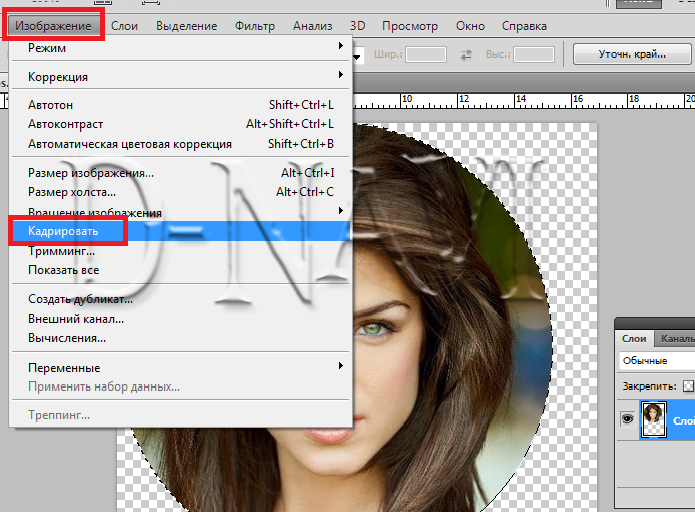
(Если выбранное вами изображение не совсем то, что вам нужно, см.: Как изменить цвет фона в Photoshop как один из способов изменить его.)
Я выбрал одну из своих кухонь:
Шаг 2. Добавьте новый слойДалее вам нужно добавить новый слой.
Это можно сделать, щелкнув значок Новый слой в нижней части панели Слои .
Если вы предпочитаете сочетание клавиш, вы можете использовать Command-Option-Shift-N (Mac) или Control-Alt-Shift-N (Windows).
Этот новый слой будет служить фоном, поэтому вам нужно будет разблокировать исходный фоновый слой (щелкнуть замок), а затем переместить новый пустой слой так, чтобы он оказался под слоем с изображением.
После того, как вы это сделаете, панель слоев должна выглядеть так:
Шаг 3: Добавьте маску слоя Следующим шагом будет добавление маски слоя к слою с изображением.
На панели слоев выберите слой с фотографией, щелкнув по нему. Затем спуститесь на панель инструментов внизу и щелкните значок Добавить маску слоя .
(Вы также можете ознакомиться с нашим руководством по добавлению маски слоя в Photoshop для более подробной информации.)
Убедитесь, что выбран слой изображения, прежде чем щелкнуть значок добавления маски слоя.
Теперь вы увидите маленький белый прямоугольник рядом с миниатюрой слоя. Это ваша маска изображения. Когда он полностью белый, это означает, что все на изображении будет видно. Если сделать любую часть маски слоя черной, соответствующие части изображения будут скрыты.
Иными словами, черный цвет в маске изображения — это то, что маскирует части изображения. На следующем шаге мы будем использовать Инструмент «Градиент» для маскирования частей изображения.
Шаг 4. Создание прозрачного градиента Сначала выберите инструмент Градиент на панели инструментов слева. Сделать это можно, просто нажав клавишу G или нажав на нее.
Сделать это можно, просто нажав клавишу G или нажав на нее.
Здесь вложены три разных инструмента, поэтому убедитесь, что у вас есть правильный. Вы можете щелкнуть правой кнопкой мыши по значку, чтобы открыть полное меню, и выбрать значок с черным цветом, исчезающим до белого.
Photoshop часто размещает несколько инструментов над одним значком, поэтому убедитесь, что вы выбрали правильный инструмент.
Выбрав инструмент «Градиент», перейдите на панель инструментов градиента вверху и выберите параметр «Градиент от черного к белому (от переднего плана к фону)».
Вам не нужно открывать здесь редактор градиентов, если только вам не нужен действительно индивидуальный градиент. Простой выбор между передним планом и фоном должен быть в порядке.
Теперь создадим прозрачный градиент.
Убедившись, что вы работаете с маской слоя, нажмите на ту сторону фотографии, на которой вы хотите плавно исчезнуть, и перетащите курсор к середине фотографии. Отпустите довольно далеко в вашей фотографии. (Обычно я прохожу больше половины пути.)
Отпустите довольно далеко в вашей фотографии. (Обычно я прохожу больше половины пути.)
Перед использованием инструмента градиента убедитесь, что ваша маска слоя выбрана.
Когда вы отпустите кнопку, часть изображения станет прозрачной. Это та часть, которая отойдет на второй план.
Получение нужного градиента может занять несколько раз. Это нормально. Просто нажмите Cmd -Z (Mac) или Ctrl-Z (Windows) для отмены, затем применяйте повторно, пока не получите желаемый эффект. (Вы можете сделать это в любой момент процесса.)
Для этого изображения я предпочитаю исходить из нижнего правого угла:
Шаг 5: Добавьте фон градиент, пришло время добавить фон, в котором он будет исчезать.Переход в сплошной цвет
Если вы собираетесь добавить текст или просто хотите создать простой эффект затухания фона, лучше всего подойдет сплошной цвет.
Чтобы использовать сплошной цвет, выберите фоновый слой, а затем инструмент Paint Bucket . Как упоминалось ранее, это может быть объединено с вашим инструментом градиента. Если это так, щелкните правой кнопкой мыши инструмент градиента и выберите ведро с краской.
Как упоминалось ранее, это может быть объединено с вашим инструментом градиента. Если это так, щелкните правой кнопкой мыши инструмент градиента и выберите ведро с краской.
(Узнайте, как использовать инструмент «Ведро с краской» в Photoshop.)
В последних версиях Photoshop «Ведро с краской» вложено в инструмент «Градиент».
Выберите цвет и щелкните в любом месте изображения. Если ваш фоновый слой выбран, вы должны получить хороший переход от изображения к фоновому цвету.
Переход к фоновому изображению
Если вы хотите создать затухающий фон от одного изображения к другому, вам потребуется выполнить еще несколько шагов.
Сначала перетащите/вырежьте и вставьте выбранное фоновое изображение в Photoshop и убедитесь, что это фоновый слой.
Если размер не подходит, не волнуйтесь. Мы исправим это через мгновение.
Чтобы получить правильный размер изображения, используйте инструмент Free Transform .
Убедитесь, что фоновое изображение выбрано, а затем нажмите Command-t (Mac) или Control-t (Windows). Теперь вы можете изменить размер, пропорции и расположение фонового изображения.
С помощью инструмента «Свободное преобразование» я смог увеличить изображение вафли и немного сдвинуть его вправо. Конечно, инструмента Move было бы достаточно, чтобы просто переместить его, но мне нужно было заполнить всю прозрачную область .
Шаг 6. Тонкая настройкаЕсли вы хотите внести изменения в то, как объекты плавно переходят друг в друга, это легко сделать. Вы всегда можете вернуться к маске слоя и изменить градиент, или вы можете использовать Инструмент «Кисть» .
На моем изображении мне не очень понравилось, как так сильно выделяются очки фонового изображения. Чтобы удалить их, я выбрал инструмент «Кисть» и изменил цвет переднего плана на черный.
(Чтобы добавить больше фонового изображения, я бы изменил цвет на белый.